Como configurar eventos personalizados no Google Analytics
Aprenda como configurar eventos personalizados no Google Analytics usando Tag Manager ou diretamente com código HTML
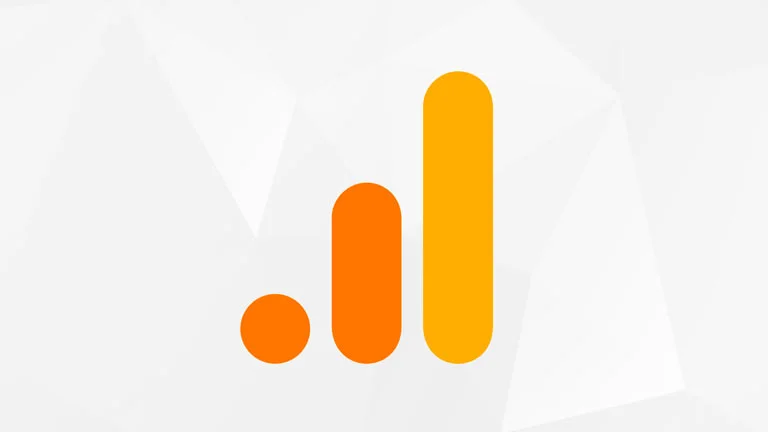
PUBLICADO POR AYLTON INACIO
Tutoriais e Artigos > Google Analytics
Se você quer entender o comportamento real dos usuários no seu site, configurar eventos personalizados no Google Analytics 4 (GA4) é essencial. Com eles, é possível rastrear interações específicas como cliques em botões, rolagem de página, downloads de arquivos, envio de formulários e muito mais.
Neste guia completo, você vai aprender como configurar eventos personalizados no GA4 de forma prática, usando ou não o Google Tag Manager.
▶ Se preferir, acesse "Como configurar eventos personalizados no Google Analytics" no YouTube.
O que são eventos personalizados no GA4?
Eventos personalizados são interações definidas por você, que não fazem parte dos eventos coletados automaticamente ou dos eventos recomendados pelo Google.
Eles são fundamentais para adaptar a coleta de dados às metas específicas do seu negócio, como conversões em landing pages, interação com elementos dinâmicos ou comportamento em funis de vendas.
Quando usar eventos personalizados?
Você deve usar eventos personalizados quando:
- Precisa rastrear ações que não estão nos eventos padrão do GA4;
- Deseja criar funis de conversão personalizados;
- Precisa acompanhar interações específicas que influenciam as decisões de compra;
- Quer gerar insights mais profundos para suas estratégias de marketing digital.
Como configurar eventos personalizados no Google Analytics (sem Tag Manager)
- Acesse o GA4 e vá em Administração.
- Clique em "Eventos" no painel de propriedades.
- Selecione "Criar evento".
- Dê um nome ao evento (sem espaços, em inglês, exemplo: click_whats).
- Defina as condições, como event_name é igual a click e link_url contém whatsapp.com.
- Salve e aguarde a coleta de dados.
Essa forma é útil para eventos baseados em condições já rastreadas automaticamente, como visualizações de página.
Para fazer diretamente com código no site, vai depender de como ele foi programado. O código a seguir envia o evento para o Analytics quando ocorre o clique.
<a id="btwhats" onclick="gtag('event', 'click_whats');...Como configurar eventos personalizados com o Google Tag Manager
Para maior controle, o Google Tag Manager (GTM) é a ferramenta ideal. Siga os passos:
- Acesse sua conta do GTM.
- Crie um novo gatilho (trigger), como "Clique em botão do Whats".
- Configure o trigger com base na ação desejada (por exemplo, clique em link com ID).
- Crie uma nova tag do tipo GA4 Event.
- Nomeie o evento (ex: click_whats).
- Vincule o gatilho à tag e publique as alterações.
- Depois de ativar, você poderá verificar se o evento foi registrado corretamente usando o modo de depuração do Tag Manager ou a aba "Tempo real" no Google Analytics.
Como visualizar eventos personalizados no GA4
- Vá em Administrador > Eventos e veja se o nome aparece na lista.
- Acesse Relatórios > Engajamento > Eventos para visualizar as interações.
- Use o Explorador de Análises para cruzar dados e obter insights mais profundos.
Como transformar eventos em conversões
Após configurar e verificar que os eventos estão sendo capturados corretamente, você pode marcá-los como conversões:
Vá em Administrador > Eventos. Encontre seu evento e ative a opção "Marcar como conversão". Agora, ele aparecerá nos relatórios de conversão e poderá ser usado em metas de campanha.
Conclusão
Configurar eventos personalizados no Google Analytics 4 é uma etapa essencial para quem deseja extrair o máximo de valor dos dados de navegação. Com eles, você cria um sistema de rastreamento sob medida, alinhado às metas reais do seu negócio. Se você trabalha com marketing digital, gestão de tráfego pago ou otimização de sites, dominar essa configuração é fundamental para escalar suas estratégias com inteligência.
Então é isso, eu espero que você tenha gostado desta publicação. Fique à vontade para compartilhar nas suas redes sociais para ajudar na divulgação e crescimento do site.
Aproveite para se inscrever no meu canal do YouTube e também na News do site pra ficar por dentro das novidades em artigos, tutoriais e cursos online.
Abraço e até a próxima!

